iPhone-samtal misslyckades Problem: 15 enkla lösningar
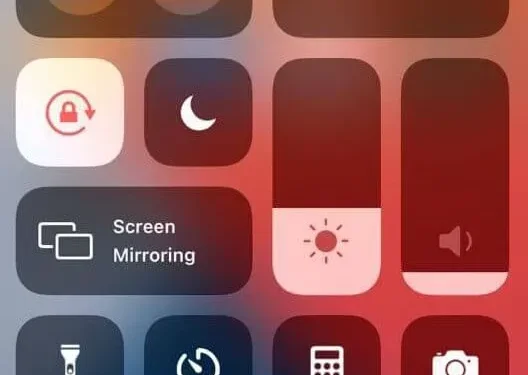
Telefoner uppfanns enbart i syfte att ringa samtal. Ända sedan Motorola först uppfann den bärbara telefonen har telefoner utvecklats till funktionsspäckade maskiner. Men anropsfunktionen behåller fortfarande den första huvudpositionen. Så när din iPhone visar felet Call Failed måste du tänka eller leta efter lösningar som kan lösa problemet.
Lösningar att fixa: samtalsfel på iPhone
Nedan finns en lista över olika lösningar som du kan prova och fixa detta fel på din iPhone .
- Aktivera/inaktivera flygplansläge
- Starta om din iPhone
- Kontrollera inställningarna för datum och tid
- Slå *#31# för att inaktivera utgående anonymitet
- Inaktivera LTE-läge
- Kontrollera om din kontaktlista är blockerad
- Kontrollera om vidarekoppling är aktiverad
- Inaktivera VPN-tjänster
- Sätt tillbaka SIM-kortet
- Sök efter de senaste iOS-uppdateringarna
- Uppdatera operatörsinställningar
- Återställ nätverksinställningar
- Återställ alla inställningar
- Radera allt innehåll och inställningar på iPhone
- Kontakta din mobiloperatör för hjälp
- Besök din närmaste Apple Store
1. Slå på/av flygläget
Börja med den enklaste lösningen som finns. Slå på flygplansläge på din iPhone. Denna funktion stänger av alla typer av kommunikationskanaler på enheten. Dessa kanaler inkluderar mobil-, Bluetooth- och Wi-Fi-anslutningar.
- Öppna iPhones kontrollcenter. Svep nedåt från skärmens övre högra hörn.
- Klicka på flygplansikonen. När den är påslagen blir den orange.
- Vänta några sekunder. Klicka sedan på flygplansikonen igen. Detta kommer att inaktivera flygplansläget.
2. Starta om din iPhone
Om du startar om din iPhone kan du lösa det här problemet om det är relaterat till mindre problem. Nedan finns en detaljerad guide om hur du återställer din iPhone-enhet.
Starta om iPhone X, 11, 12, 13.
- Tryck och håll ned sido-/sömn-/väckningsknappen och volym upp-knappen (endera av de två volymknapparna). Tills avstängningsreglaget visas på iPhone-skärmen.
- Dra skjutreglaget. Detta kommer att stänga av iPhone.
- Tryck och håll ned sidoknappen och volym ned-knappen igen tills Apple-logotypen visas på skärmen.
Starta om iPhone SE (2:a eller 3:e generationen), 8, 7 och 6.
- Tryck och håll ned sido-/sömn-/väckningsknappen. Släpp den när skjutreglaget för avstängning visas på skärmen.
- Dra reglaget och vänta 30 sekunder.
- När du har stängt av din iPhone, tryck och håll ned sidoknappen tills Apple-logotypen visas på skärmen.
Starta om iPhone SE (1:a generationen), 5 eller tidigare.
- Tryck och håll den översta knappen. Släpp den när skjutreglaget för avstängning visas på skärmen.
- Dra reglaget och vänta 30 sekunder.
- När du har stängt av din iPhone, tryck och håll ned sidoknappen tills Apple-logotypen visas på skärmen.
3. Kontrollera dina datum- och tidsinställningar
Varje enhet markerar sin åtgärd eller process med en intern tid och ett internt datum. Om de interna inställningarna för tid och datum inte stämmer överens med de externa (Internet)-inställningarna, kommer informationsfel att uppstå. Och detta kan leda till mobilanslutningsproblem på din iPhone.
- Öppna appen Inställningar på din enhet.
- Navigera till Allmänt-> Datum och tid.
- Aktivera alternativet ”Installera automatiskt”.
4. Slå *#31# för att stänga av utgående anonymitet.
En annan funktion som du kanske inte känner till är anonymiteten för utgående samtal. Om du omedvetet aktiverar den här funktionen kanske dina utgående eller inkommande samtal inte kan ringas. För att inaktivera den här funktionen, slå *#31# (dolda koder) på din iPhone. Detta är det snabbaste sättet att göra det.
Alternativt kan du också öppna appen Inställningar och navigera till Telefon -> Visa mitt nummerpresentation. Se till att knappen bredvid detta alternativ är grön. Gör det grönt om det inte är det.
5. Inaktivera LTE-läge
De allra flesta iPhone-användare väljer LTE-läge på sina smartphones på grund av dess överlägsna prestanda. Den här funktionen påverkar dock telefonens batteritid, text och mobildata.
Kontrollera om LTE gör att ditt samtal misslyckas på din iPhone. För att göra detta, gå till Inställningar -> Mobildata -> Mobildata -> Röst och data. Välj sedan alternativet 3G.
6. Kontrollera om telefonnumret är spärrat
Din iPhone kan också stöta på felet ”Samtal misslyckades” om numret du ringde finns på telefonens svarta lista. Därför, om du stöter på ett samtalsfel efter att ha ringt en viss person upprepade gånger, kontrollera den svarta listan för den personens namn.
- Öppna appen Inställningar på din iPhone.
- Gå till Allmänt-> Telefon.
- Rulla ner på sidan och tryck på alternativet Blockerade kontakter.
7. Kontrollera om vidarekoppling är aktiverad
Du kan uppleva ett samtalsfel om vidarekoppling är aktiverad. Kontrollera om detta är orsaken till felet genom att stänga av det i dina iPhone-inställningar.
- Öppna appen Inställningar på din iPhone.
- Gå till Telefon-> Vidarekoppling.
- Växlingsknappen blir grå om funktionen för vidarekoppling av samtal är aktiverad.
8. Inaktivera VPN-tjänster
- Öppna appen Inställningar på din iPhone.
- Klicka på Allmänt.
- Rulla ner på sidan och klicka på VPN. Statusen ”icke ansluten” kommer att visas om VPN-tjänsten är inaktiverad.
9. Sätt i SIM-kortet igen
Sätt i SIM-kortet igen. Din smartphone kommer att läsa datafilen igen och kompilera mobildata. Detta kommer att få din telefons mobilanslutning att börja fungera korrekt igen.
- Först och främst, stäng av din iPhone.
- Använd en säkerhetsnål och ta bort simbrickan.
- Ta bort SIM-kortet.
- Sätt tillbaka SIM-kortet i facket (blås bort damm eller smuts från kortet).
- Slå på/slå på din Apple-enhet.
10. Sök efter de senaste iOS-uppdateringarna
Du kan prova att uppdatera din iOS-version för att åtgärda problemet. Uppdateringen innehåller korrigeringar för olika buggar och mindre krascher. Och nätverksproblemet kan också fixas med den här mjukvaruuppdateringen.
- Öppna appen Inställningar på din Apple-enhet.
- Klicka på alternativet ”Allmänt”.
- Välj Programuppdatering.
- Sök efter de senaste uppdateringarna. Om det är tillgängligt klickar du på Ladda ner och installera längst ned på skärmen.
- Observera att du måste ansluta din enhet till ett Wi-Fi-nätverk. Och håll den ansluten till laddaren innan du kör iOS-uppdateringen.
11. Uppdatera operatörsinställningar
Operatörsuppdateringar innehåller små men viktiga filer för din iPhone som förbättrar enhetens övergripande nätverksprestanda. Som regel uppmanar iPhone med jämna mellanrum användare att installera mobiluppdateringar. Men i det här fallet måste du ladda ner och installera operatörsuppdateringar manuellt.
- Se först till att din iPhone är ansluten till en laddare och ett Wi-Fi-nätverk.
- Öppna appen Inställningar.
- Navigera till Allmänt-> Om.
- Bläddra igenom listan med information och hitta operatören. Du kan se den aktuella mediaversionen. Om en uppdatering är tillgänglig kommer den att visas här.
12. Återställ nätverksinställningar
Återställning raderar all nätverksdata. Det vill säga, din telefon kommer att återställa sitt ursprungliga utseende, som kom från fabriken. Nätverksdata inkluderar Wi-Fi-, mobil- och Bluetooth-anslutningar. Således kan återställning också lösa problem relaterade till nätverk, inklusive mobilnät.
- Öppna appen Inställningar på din enhet.
- Gå till Allmänt-> Återställ.
- Rulla ner telefonskärmen och tryck på alternativet Överför eller Återställ.
- Klicka på alternativet ”Återställ nätverksinställningar”.
- Ange ditt Apple-lösenord för att fortsätta med återställningen.
- Din telefonskärm stängs av ett tag. Och när skärmen är återställd kommer resten att vara komplett. Kontrollera nu om problemet stör din enhet.
13. Återställ alla inställningar
Alternativet Återställ alla inställningar tar bara bort dina inställningsdata. Under denna process kommer inga personuppgifter att gå förlorade. Om du inte kan ringa ett samtal på din iPhone och orsaken är relaterad till en inställning. Då kan det här alternativet som återställer alla telefoninställningar till fabriksinställningarna lösa problemet.
- Öppna appen Inställningar på din iPhone.
- Gå till Allmänt-> Återställ-> Återställ alla inställningar.
- Ange ditt Apple-lösenord för att verifiera.
14. Radera allt innehåll och inställningar på iPhone
När du har säkerhetskopierat dina viktiga data kan du fortsätta med fabriksåterställningen. Detta tar bort allt personligt innehåll, appar och inställningsdata. Använd den här lösningen om den föregående inte löste problemet. Här är den detaljerade processen för fabriksåterställning av en Apple-enhet.
- Anslut först din enhet till laddaren.
- Öppna appen Inställningar. Klicka på kugghjulsikonen på enhetens skärm.
- Gå till generalen. Scrolla sedan ned och klicka på Återställ.
- Klicka på Ta bort allt innehåll och inställningar.
- Ange ditt Apple-lösenord när du uppmanas.
- Processen startar efter att lösenordet har verifierats. Det tar lite tid att installera om enheten. Efter slutförandet kommer enheten att starta om och återgå till sin ursprungliga form.
15. Kontakta din mobiloperatör för hjälp.
Om du inte kan lösa problemet med lösningarna ovan är det dags att kontakta din mobiloperatör. Om problemet är relaterat till SIM-kortet, bekräftar operatören också detta antagande.
Då får du definitivt hjälp att byta ut SIM-kortet gratis. Observera att du måste ha ett aktivt konto hos en operatör innan du kan söka hjälp.
16. Besök din närmaste Apple Store
Om någon av de tidigare lösningarna inte fungerar för din enhet, som en sista utväg, kan du gå till din närmaste Apple Genius Bar. Beskriv problemet för Apples tekniker och lämna resten till dem.
Om problemet är maskinvarurelaterat blir korrigeringarna ogiltiga. Dessutom får du en kostnadsfri reparation eller utbyte om garantitiden inte har löpt ut.



Lämna ett svar